|
| since 2016.01.31 |
| last update 2019.10.13 |
|
|
| TopPage > Java関係 |
Contents
|
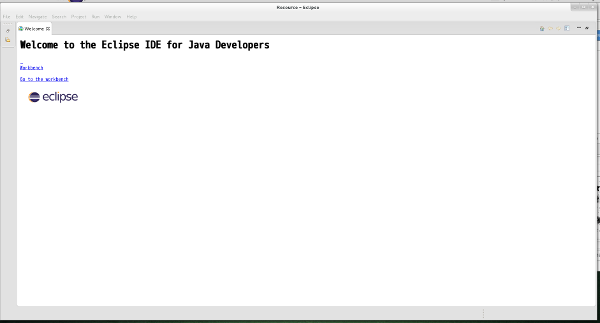
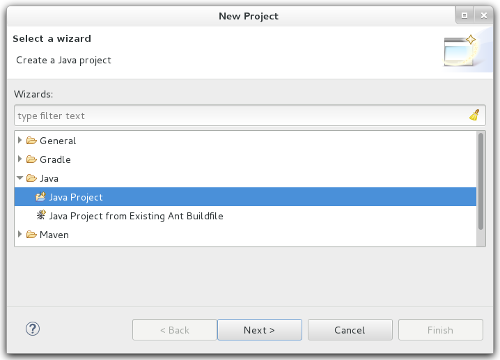
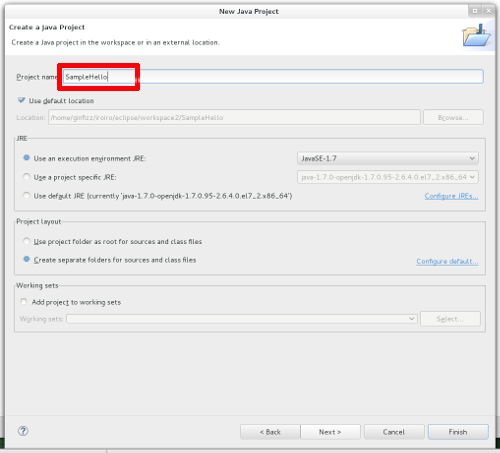
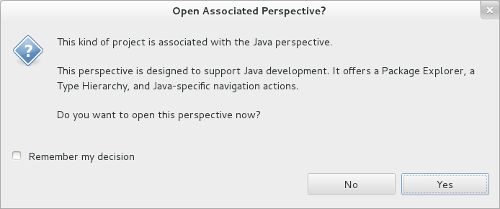
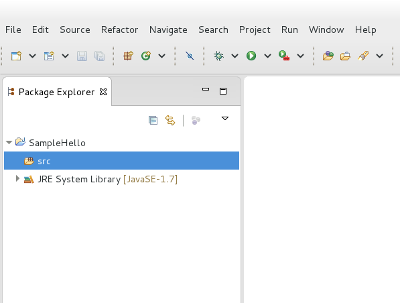
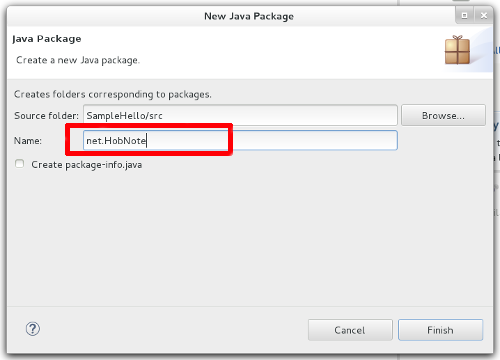
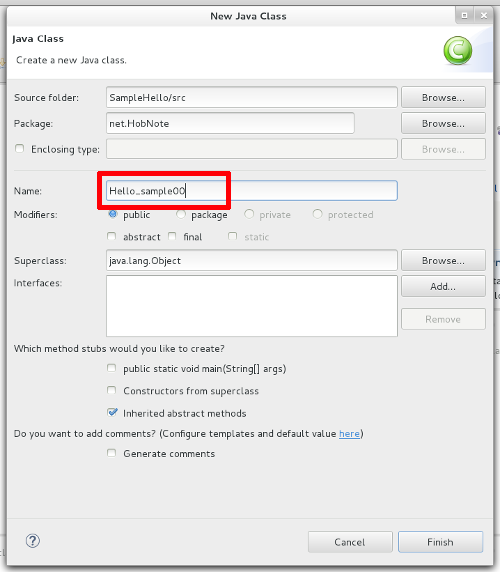
package net.hobnote;
public class Hello_sample00 {
}
|
package net.hobnote;
public class Hello_sample00 {
public static void main (String [] args) {
System.out.println("Hello Java!");
}
}
|

[hoge]$ ls hello_java.class [hoge]$ java hello_java エラー: メイン・クラスhello_javaが見つからなかったかロードできませんでした |
| Project Name | :SampleHello_prj |
| Package Name | :net.hobnote |
package net.hobnote;
public class SampleHello_test {
public static void main (String [] args) {
String pack_name;
SampleHello_test my_c = new SampleHello_test();
System.out.println("Hello world");
//// 自分のpackage名の取得と表示
pack_name = my_c.getClass().getPackage().getName();
System.out.println("My Package name is " + pack_name);
}
}
|
SampleHello_prj/ +--.classpath +--.project +--.settings/ +--bin/ | +--net/ | : +--hobnote/ | : : +--SampleHello_test.class +--src/ : +--net/ : : +--hobnote/ : : : +--SampleHello_test.java |
Hello world My Package name is net.hobnote |
[hoge]$ pwd .../SampleHello_prj/bin/net/hobnote [hoge]$ ls SampleHello_test.class [hoge]$ java SampleHello_test エラー: メイン・クラスSampleHello_testが見つからなかったかロードできませんでした [hoge]$ java -cp . SampleHello_test エラー: メイン・クラスSampleHello_testが見つからなかったかロードできませんでした [hoge]$ java net.hobnote.SampleHello_test エラー: メイン・クラスSampleHello_testが見つからなかったかロードできませんでした [hoge]$ java -cp . net.hobnote.SampleHello_test エラー: メイン・クラスSampleHello_testが見つからなかったかロードできませんでした |
[hoge]$ pwd .../SampleHello_prj/bin [hoge]$ ls net [hoge]$ java net.hobnote.SampleHello_test Hello world My Package name is net.hobnote |
//package net.hobnote;
public class SampleHello_test {
public static void main (String [] args) {
String pack_name;
SampleHello_test my_c = new SampleHello_test();
System.out.println("Hello world");
//// 自分のpackage名の取得と表示
pack_name = my_c.getClass().getPackage().getName();
System.out.println("My Package name is " + pack_name);
}
}
|
[hoge]$ pwd .../SampleHello_prj/src/net/hobnote [hoge]$ ls SampleHello_test.java <--packageの行はコメントアウト済み [hoge]$ javac SampleHello_test.java [hoge]$ls SampleHello_test.class SampleHello_test.java [hoge]$ java SampleHello_test Hello world Exception in thread "main" java.lang.NullPointerException at SampleHello_test.main(SampleHello_test.java:9) |
| TopPage > Java関係 |